win11的传递优化需不需要关闭 win11的传递优化在哪里关闭
更新时间:2024-01-22 09:53:49作者:runxin
由于win11是微软最新推出的操作系统,因此在原有功能的基础上,也新添加了传递优化的支持,能够方便用户在多设备间下载和更新你的系统、应用。因此也导致有些用户总是在咨询win11的传递优化需不需要关闭呢?虽然关闭传递优化会减少网络流量消耗,但也可能影响系统的安全和更新质量,下面就来教大家win11的传递优化在哪里关闭。一起来看看吧。
具体方法如下:
1、首先我们打开任务栏的开始菜单。找到设置,并单击鼠标打开。
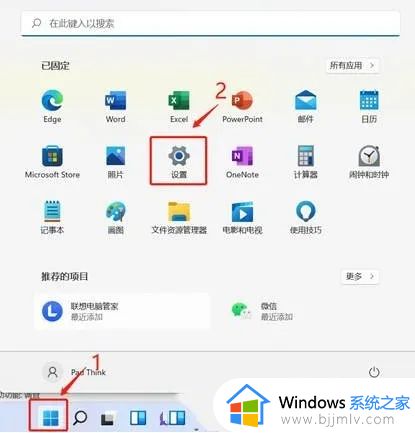
2、打开设置后,选择windows更新。
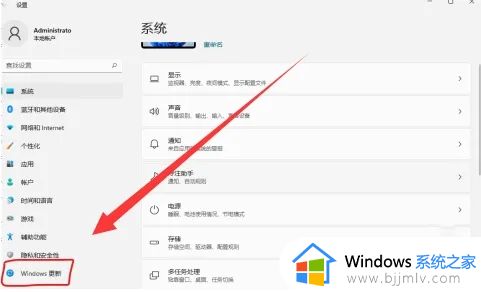
3、打开windows更新后,选择高级选项。
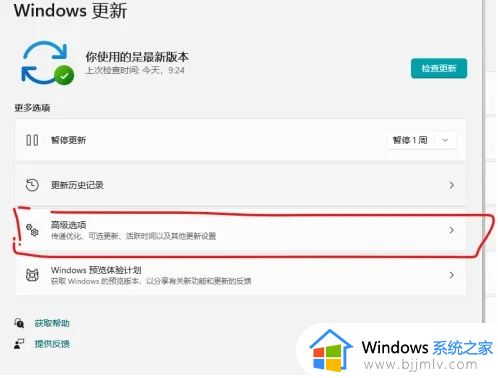
4、高级选项,往下滑一点点,找到其他选项,就会看到传递优化。
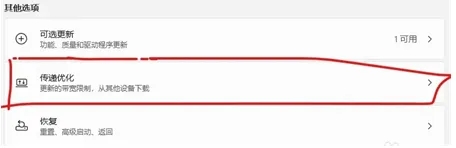
5、打开传递优化后就能看到。
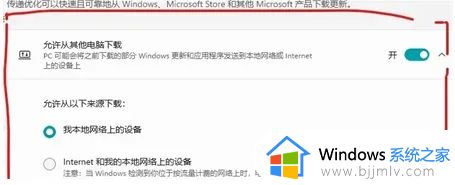
6、我们把这个开关给关掉,就可以了。
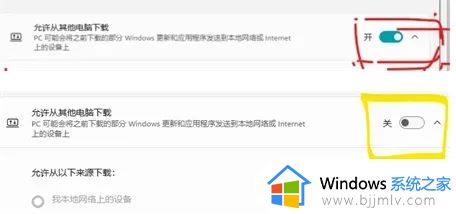
以上就是小编告诉大家的win11的传递优化在哪里关闭完整步骤了,如果你也有相同需要的话,可以按照上面的方法来操作就可以了,希望本文能够对大家有所帮助。
win11的传递优化需不需要关闭 win11的传递优化在哪里关闭相关教程
- win11全屏优化怎么关 win11禁用全屏优化的步骤
- win11 23H2系统优化设置教程 新装win11 23H2必要的优化怎么设置
- windows11怎么禁用全屏优化 windows11如何关闭全屏优化
- win11怎么关闭个性化推荐 win11关闭个性化推荐的方法
- win11隐私设置要全部关闭吗 win11的隐私设置在哪里关闭
- win11专业版怎么优化最流畅 win11优化流畅设置方法
- windows11隐私设置哪些要关闭 windows11隐私设置需要关闭什么
- win11资源管理器搜索功能优化设置方法 win11资源管理器的搜索栏在哪设置优化
- win11系统优化设置方法 win11系统怎么优化服务
- win11 内存优化方法 win11内存占用太高如何优化
- win11恢复出厂设置的教程 怎么把电脑恢复出厂设置win11
- win11控制面板打开方法 win11控制面板在哪里打开
- win11开机无法登录到你的账户怎么办 win11开机无法登录账号修复方案
- win11开机怎么跳过联网设置 如何跳过win11开机联网步骤
- 怎么把win11右键改成win10 win11右键菜单改回win10的步骤
- 怎么把win11任务栏变透明 win11系统底部任务栏透明设置方法
win11系统教程推荐
- 1 怎么把win11任务栏变透明 win11系统底部任务栏透明设置方法
- 2 win11开机时间不准怎么办 win11开机时间总是不对如何解决
- 3 windows 11如何关机 win11关机教程
- 4 win11更换字体样式设置方法 win11怎么更改字体样式
- 5 win11服务器管理器怎么打开 win11如何打开服务器管理器
- 6 0x00000040共享打印机win11怎么办 win11共享打印机错误0x00000040如何处理
- 7 win11桌面假死鼠标能动怎么办 win11桌面假死无响应鼠标能动怎么解决
- 8 win11录屏按钮是灰色的怎么办 win11录屏功能开始录制灰色解决方法
- 9 华硕电脑怎么分盘win11 win11华硕电脑分盘教程
- 10 win11开机任务栏卡死怎么办 win11开机任务栏卡住处理方法
win11系统推荐
- 1 番茄花园ghost win11 64位标准专业版下载v2024.07
- 2 深度技术ghost win11 64位中文免激活版下载v2024.06
- 3 深度技术ghost win11 64位稳定专业版下载v2024.06
- 4 番茄花园ghost win11 64位正式免激活版下载v2024.05
- 5 技术员联盟ghost win11 64位中文正式版下载v2024.05
- 6 系统之家ghost win11 64位最新家庭版下载v2024.04
- 7 ghost windows11 64位专业版原版下载v2024.04
- 8 惠普笔记本电脑ghost win11 64位专业永久激活版下载v2024.04
- 9 技术员联盟ghost win11 64位官方纯净版下载v2024.03
- 10 萝卜家园ghost win11 64位官方正式版下载v2024.03